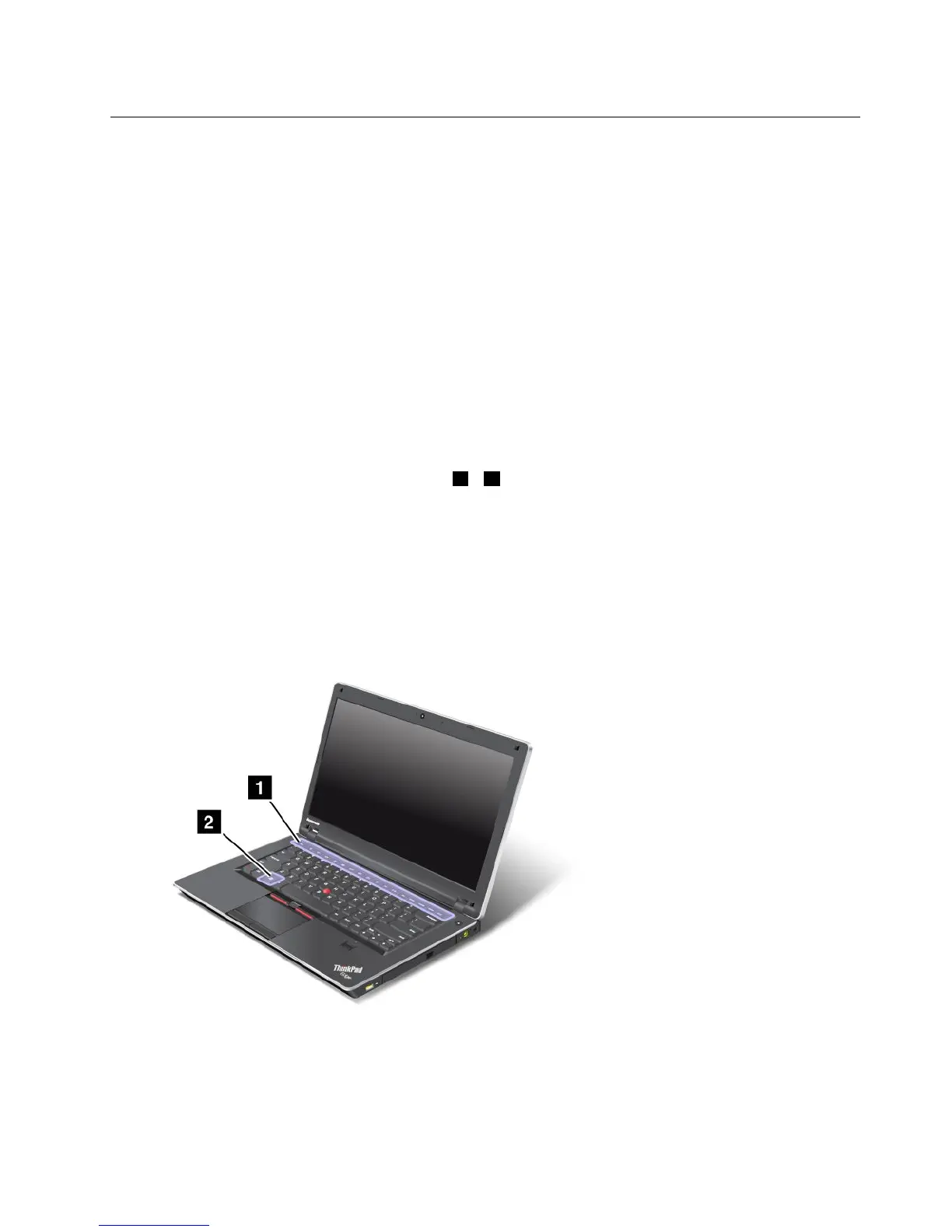Teclasybotonesespeciales
Elsistemaincluyevariasteclasybotonesespecialesqueleayudaránatrabajarconmayorefectividady
seguridad.ParaelsistemaoperativoWindows7,elprogramaOnScreenDisplayestáinstaladoensu
computadorparapermitirlequecambieentrelosvaloresestándarypredeterminadosdelafuncionalidadde
lateclaF1-F12deThinkPad.
ParacambiarlafuncionalidaddelasteclasF1-F12enelsistemaoperativoWindows7,hagalosiguiente:
•Paneldecontrolfrontal
1.PulseInicio➙Paneldecontrol.
2.Enlavistadeiconos,pulseTecladoysemostrarálaventanadePropiedadesdelteclado.
3.Congurelafuncionalidaddelateclasegúnlodesee.
•PresioneFndurantecuatrosegundosysevisualizarálaventanadePropiedadesdeltecladoThinkPad.
Luegocongurelafuncionalidaddelateclasegúnlodesee.
TeclasespecialesdeThinkPadEdgeE420
Elsistemadisponedealgunasteclasespeciales1y2.Parabeneciarsedelasfunciones,pulse
directamentelateclaquedesea.
Notas:ParausarF1-F12comoteclasdefunciónestándar,hagalosiguiente:
•EnlaventanaPropiedadesdelteclado,pulselapestañadelasteclasF1-F12deThinkPad,seleccione
Legado,yluegopulseOK.
•EnelmenúprincipaldelprogramaThinkPadSetup,seleccioneCong➙Keyboard/Mouse➙Change
toF1-F12Keys➙Legacy.
Teclasdevolumenydesilencio
Paraajustarrápidamenteelvolumendesonidodelsistema,silenciarlocompletamente,establecerel
micrófonoensilencioocontrolarlasalidadevídeodelacámaraintegrada,pulseunadelassiguientesteclas.
Capítulo2.Utilizacióndelsistema29
